Återställ all data från dina iOS-enheter, iTunes och iCloud backup.
Varför försvann kontakter från iPhone? 6 snabba lösningar
Att öppna din iPhones Kontakter-app bara för att upptäcka att den är tom eller att viktiga poster saknas är en stressig upplevelse. Problem med att iPhone-kontakter försvinner hände efter en iOS-uppdatering, ett synkroniseringsfel eller utan någon uppenbar anledning, kan du få snabba lösningar här. Den här omfattande guiden guidar dig igenom orsakerna till varför detta händer, ger snabba lösningar som du kan prova omedelbart och introducerar den mest pålitliga metoden för att återställa försvunna kontakter, även utan en säkerhetskopia.
Guidelista
Varför försvann mina iPhone-kontakter? 5 snabba lösningar för att återställa försvunna iPhone-kontakter Bästa sättet att återställa försvunna iPhone-kontakter utan säkerhetskopieringVarför försvann mina iPhone-kontakter?
Att förstå orsaken är det första steget för att lösa problemet med att iPhone-kontakter försvinner. Vanliga orsaker inkluderar:
• Problem med iCloud-synkronisering: Den vanligaste orsaken. Om iCloud-kontakter är avstängda eller inte synkroniseras korrekt kan kontakterna försvinna från enheten.
• Misslyckad iOS-uppdatering: En programuppdatering kan ibland skada data eller orsaka att synkroniseringsinställningarna återställs.
• Problem med kontokonfiguration: Om du tar bort ett e-postkonto (som Gmail eller Outlook) som var inställt på att synkronisera kontakter kan dessa kontakter raderas från din iPhone.
• Oavsiktlig radering: Du eller någon med åtkomst till din telefon kan ha raderat kontakter av misstag.
• Programvarufel: Ett tillfälligt fel i iOS-systemet eller Kontakter-appen kan orsaka att data inte visas korrekt och att iPhone-kontakter försvinner.
5 snabba lösningar för att återställa försvunna iPhone-kontakter
Innan du fortsätter med mer komplexa dataåterställningsmetoder är det viktigt att börja med dessa grundläggande felsökningssteg. Det finns flera vanliga lösningar för att lösa problemet med att iPhone-kontakter försvinner. Dessa metoder är helt säkra, kräver ingen teknisk expertis och riskerar inte dina befintliga data. Börja med den första lösningen och arbeta dig nedåt – många användare hittar sina kontakter återställda efter bara en eller två av dessa enkla kontroller.
1. Kontrollera dina iCloud-inställningar
Detta är den absolut vanligaste lösningen för försvunna kontakter på iPhone. Dina kontakter kan fortfarande vara säkert lagrade i iCloud men inte synkroniseras korrekt med din enhet. Denna återställning tvingar din iPhone att synkronisera om med iClouds kontaktdatabas, vilket ofta återställer alla försvunna iPhone-kontakter.
Steg:
1. Gå till "Inställningar" > [Ditt namn] > "iCloud".
2. Leta efter reglaget för "Kontakter" och stäng av det. Välj "Spara på min iPhone" när du uppmanas att göra det.
3. Vänta i 30 sekunder och slå sedan på den igen. Din iPhone börjar synkronisera med iCloud. Vänta några minuter och kontrollera om de försvunna iPhone-kontakterna har återställts.
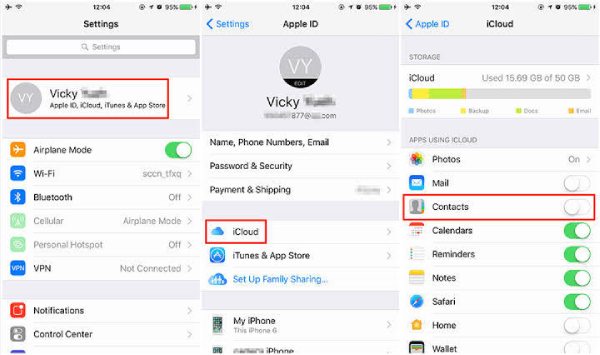
2. Starta om din iPhone
En enkel omstart kan lösa tillfälliga programvaruproblem och kan återställa de försvunna iPhone-kontakterna. Omstart rensar tillfällig cache och återställer systemprocesser som kan vara felaktiga.
• För iPhone X eller senare: Håll ner "Sido"-knappen och endera "Volym"-knappen tills avstängningsreglaget visas. Dra reglaget, vänta i 30 sekunder och håll sedan ner "Sido"-knappen för att slå på din iPhone igen.
• För iPhone 8 eller tidigare: Håll ned sidoknappen (eller överknappen) tills avstängningsreglaget visas. Dra reglaget, vänta i 30 sekunder och håll sedan ned sidoknappen för att starta om.
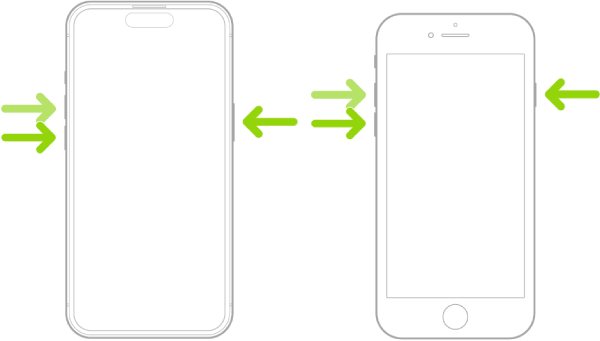
3. Kontrollera kontaktgrupperna
Ibland har dina kontakter inte försvunnit – du kanske visar en filtrerad lista eller har vissa grupper dolda. Detta säkerställer att du visar kontakter från alla tillgängliga källor, inte bara en delmängd.
Steg:
1. Öppna appen "Kontakter" och gå till avsnittet "Alla kontakter".
2. Tryck på "Grupper" i det övre vänstra hörnet. Se till att "All iCloud" är valt.
3. Kontrollera även att din telefons lokala lagring ("All [Ditt telefonnamn]") är valt.
4. Om du använder andra konton som Google eller Outlook, se till att de också är valda. 5. Tryck på "Klar" i det övre högra hörnet för att tillämpa ändringarna.
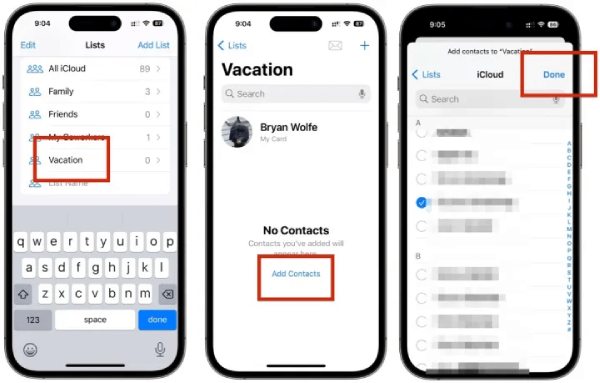
4. Logga ut och tillbaka till iCloud
Om enkel iCloud-växling inte fungerar kan det tvinga fram en fullständig synkroniseringsuppdatering genom att helt logga ut och tillbaka till ditt Apple-ID och lösa problemet med att iPhone-kontakter försvinner. Detta skapar en ny anslutning mellan din enhet och iCloud, vilket löser eventuella autentiserings- eller synkroniseringsproblem.
Steg:
1. Gå till "Inställningar" > [Ditt namn]. Scrolla ner och tryck på "Logga ut".
2. När du uppmanas att göra det väljer du "Spara en kopia" av dina data på iPhone.
3. Starta om din iPhone helt. Gå tillbaka till "Inställningar" och logga in på ditt Apple-ID igen.
4. Se till att "iCloud-kontakter" är aktiverat efter inloggning. Kontrollera om iPhone-kontakter fortfarande försvinner.
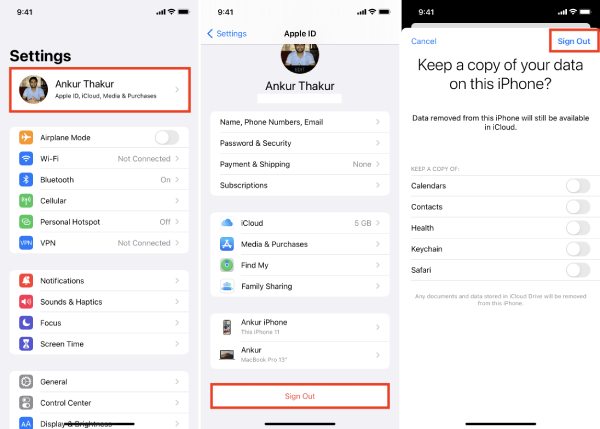
5. Återställ från en iCloud-säkerhetskopia
Den här metoden kommer definitivt att återställa alla försvunna kontakter på iPhone, men den raderar också din nuvarande enhet och ersätter den med data från säkerhetskopian.
Steg:
1. Gå till "Inställningar" > "Allmänt" > "Överför eller återställ iPhone"
2. Tryck på "Radera allt innehåll och alla inställningar" och starta om din iPhone.
3. På skärmen "Appar och data" väljer du "Återställ från iCloud-säkerhetskopia" och väljer en säkerhetskopia från tiden innan dina iPhone-kontakter försvann.
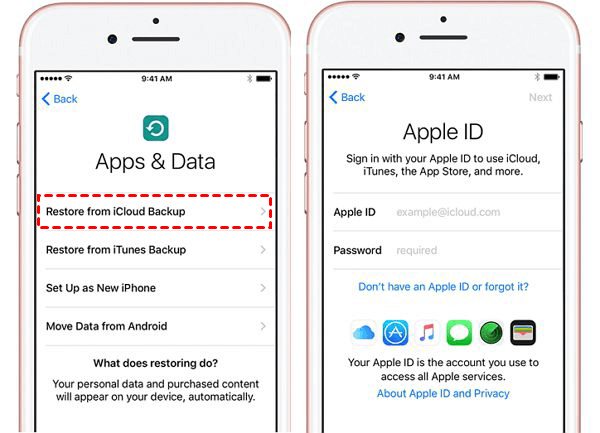
Bästa sättet att återställa försvunna iPhone-kontakter utan säkerhetskopiering
Om snabblösningarna inte fungerar och dina kontakter inte finns i iCloud, finns dina data troligen fortfarande kvar på enheten men oåtkomliga. Det är här ett dedikerat verktyg som 4Easysoft iPhone Data Recovery blir avgörande. Den är utformad för att djupt skanna din iPhones lagring för att hitta och återställa förlorad data, inklusive kontakter, meddelanden, videor och mer, utan att behöva säkerhetskopiera. Du kan använda 3 olika lägen för att enkelt återställa alla försvunna iPhone-kontakter från iPhone/iTunes/iCloud.

Kontrollera och återställ alla försvunna iPhone-kontakter, meddelanden och fler filer.
3 enkla klick för att återställa iPhone-data från iOS-enheter, iTunes eller iCloud.
Kunna förhandsgranska detaljerna om de försvunna iPhone-kontakterna och välja att återställa.
Stödjer alla iPhone-modeller och iOS-versioner, inklusive iPhone 17 och iOS 26.
100% Säker
100% Säker
Steg 1Starta 4Easysoft iPhone Data Recovery och anslut din iPhone till datorn via USB-kabel. Om du använder iOS 11 eller senare, lås upp enheten och tryck på knappen "Litera" på skärmen.

Steg 2 Klicka på fliken "Återställ från iOS-enhet" och klicka sedan på knappen "Starta skanning" för att skanna all raderad data på din iOS-enhet.

Steg 3Du kan se de försvunna kontakterna och all data på iPhone. Du kan klicka på fliken "Kontakter" i den vänstra rutan och förhandsgranska detaljerna. Markera önskade kontakter och klicka på knappen "Återställ" för att återställa raderade iPhone-kontakter.

Slutsats
Att en iPhone-kontakt försvinner är alarmerande, men det går ofta att lösa. Börja alltid med att kontrollera dina iCloud-inställningar och prova de snabba lösningar som beskrivs ovan. Om dessa inte fungerar erbjuder 4Easysoft iPhone Data Recovery det säkraste och mest effektiva sättet att... hämta dina försvunna iPhone-kontakter direkt från din enhet, vilket ger dig högsta chans till återställning utan dataförlust. Lita på ett professionellt verktyg för att hitta det som saknas.
100% Säker
100% Säker



